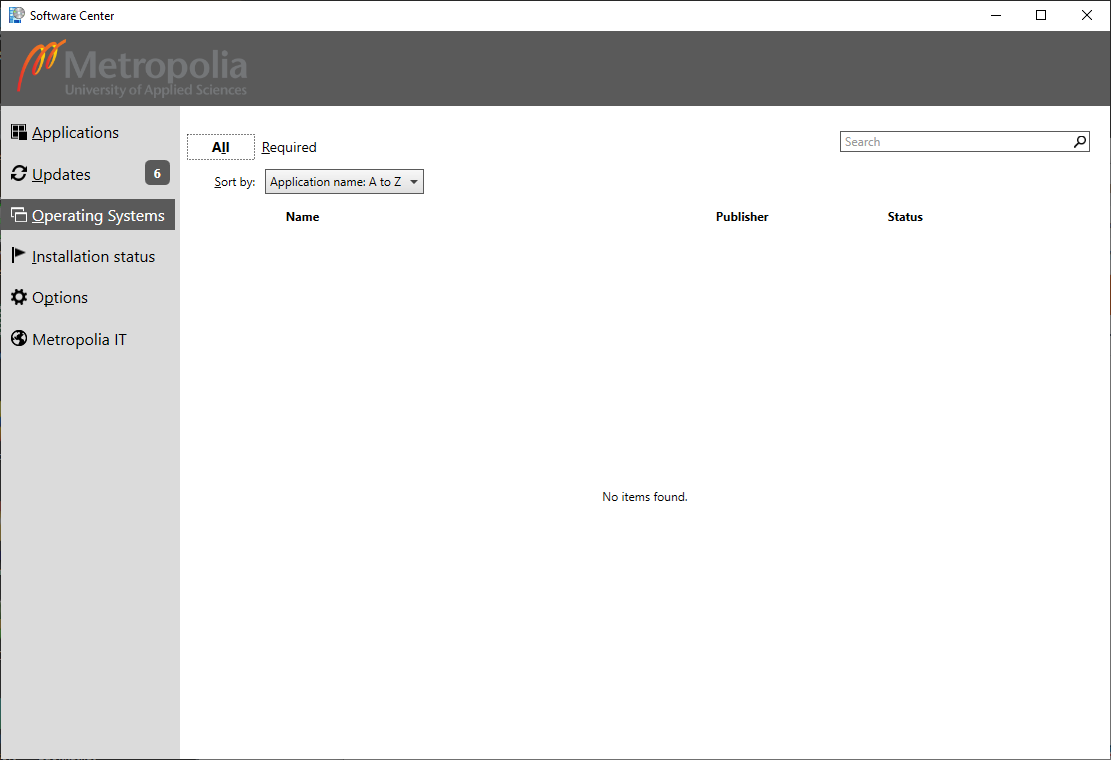| Info |
|---|
Microsoft julkaisee pari kertaa vuodessa uuden Windows 10-version. Nämä tuovat uudistuksia ja parannuksia käyttöjärjestelmään. Osa ohjelmista, kuten Adoben uudet versiot, vaativat tietyin välein uudempaa Windows-versiota että suostuvat koneelle asentumaan. Versiopäivitykset eivät poista tiedostojasi koneelta, mutta varmuuden vuoksi kopioi elintärkeät tiedostosi talteen. Päivitys kestää 1-2 tuntia koneesta riippuen, koneella ei voi päivityksen asentuessa tehdä muuta. |
Jos koneellesi on tarjolla versiopäivitys niin se näkyy Software Centerin Available-välilehdellä. Nyt tarjolla oleva päivitys on nimellä:
...
Huom. Joskus Software Center pitää päivittää painamalla F5 että päivitys tulee näkyville.
...
Versiopäivitykset eivät poista tiedostojasi koneelta, mutta varmuuden vuoksi kopioi elintärkeät tiedostosi talteen.
...
.
Onko koneen BIOS Mode Legacy vai UEFI, onko Secure Boot päällä?
1.Kirjoita startti-valikkoon System Information näiden tarkastamiseksi.Jos System Information kertoo alla olevan kuvan tapaan että
2. Tarkasta että BIOS Mode on UEFI ja Secure Boot State on päällä, on päivityksen onnistuminen todennäköistä. on On. Näin asetukset ovat valtaosalla n. kolmen viime vuoden aikana hankituilla koneilla.
3.Jos BIOS Mode on Legacy, käänny helpdeskin puoleen. Päivitystä ei kannata asentaa itse.
...
1. Tarkasta että koneellasi on c-asemalla tarpeeksi vapaata levytilaa. Noin 50 Gb on riittävä, Microsoft suositus vähintään 32 Gb.
2. Ennen päivitystä varmuuskopioi tiedostosi, varmuuden vuoksi.
3. Käynnistä kone uudelleen
4. Tarkasta että olet joko telakassa tai Metropolian lankaverkossa kiinni, langatonta verkkoa ei suositella. Eikä Päivitys ei onnistu myöskään etänä kotoa.
5. Tarkasta että VPN ei ole Cisco AnyConnectissa yhdistettynä.
6. Laita kiinni laturi koneeseesi, jos et ole telakassa tai jos kone ei lataa telakassa ollessa.
7. Asenna päivitys. Odota 1-2 tuntia. Avaa Software Center ja valitse Operating Systems-välilehti
8. Jos koneellesi on tarjolla päivitys se näkyy välilehdellä, valitse se ja asenna päivitys. Päivitys kestää koneesta riippuen 1-2 tuntia.
9. Kun päivitys on valmis on kone palannut kirjautumisikkunaan. Taustakuvaan pitäisi olla OS version päivittynyt.
10. Kirjaudu koneelle, katso että kaikki toimii.
Version tarkastus
Komento winver kertoo asennetun Windows 10 version.
Kuvassa Windows 10 versio 1909.
Miten toimin ongelmatilanteessa?
Käynnistä uudelleen tietokoneesi sekä laite, jossa vika ilmenee.
Jos uudelleenkäynnistys ei auta, tee Helpdeskille palvelupyyntö osoitteessa https://hd.metropolia.fi tai lähetä sähköpostia osoitteeseen helpdesk at metropolia.fi